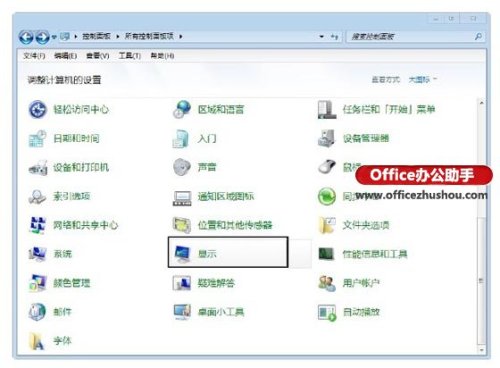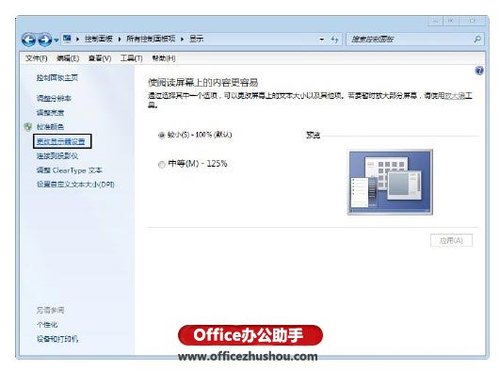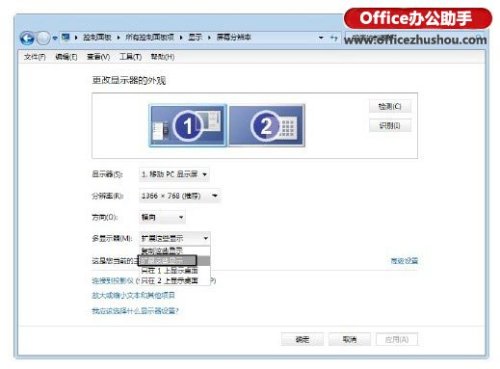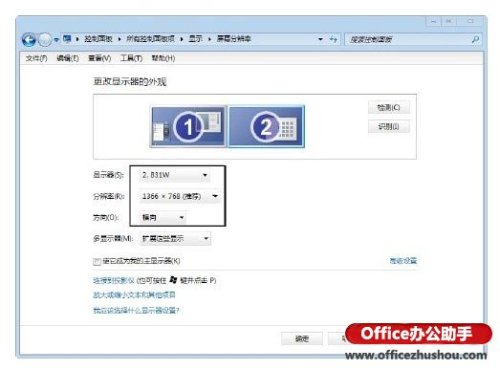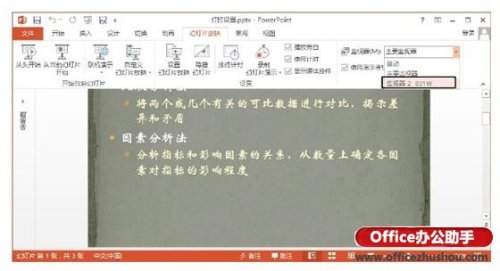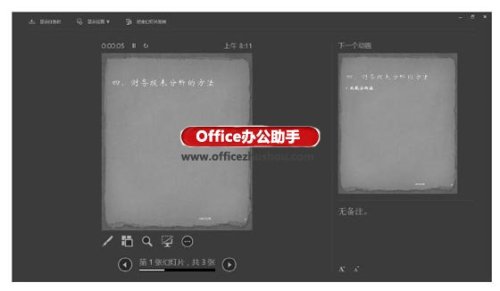PowerPoint演示文稿双屏放映的方法 幻灯片放映双屏模式
来源: 最后更新:24-01-16 12:11:10
-
PowerPoint演示文稿双屏放映的方法
1、连接显示设备和计算机,打开“控制面板”窗口,单击“显示”图标,如图1所示。在打开的窗口中单击左侧列表中的“更改显示器设置”选项,如图2所示。
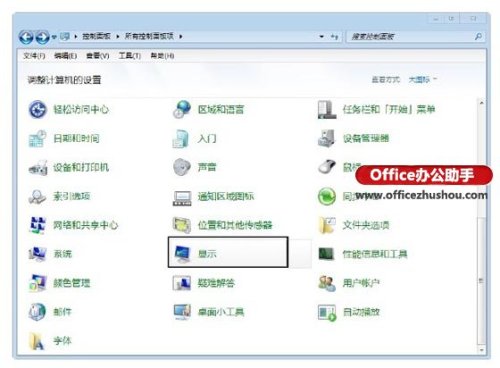
图1 单击“显示”图标
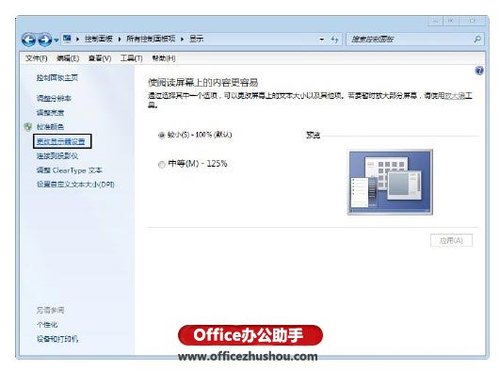

图2 单击“更改显示器设置”选项2、打开“屏幕分辨率”窗口,“更改显示器外观”栏中将显示连接到计算机的显示器的缩览图,在“多显示器”下拉列表中选择“扩展这些显示”选项,如图3所示;然后在“显示器”下拉列表中选择计算机连接的第二台显示设备,并对其“分辨率”和“方向”进行设置,如图4所示。
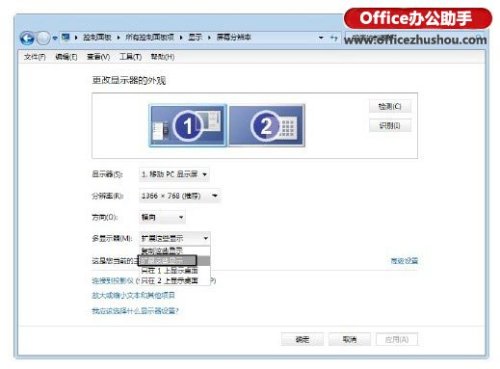

图3 选择“扩展这些显示”选项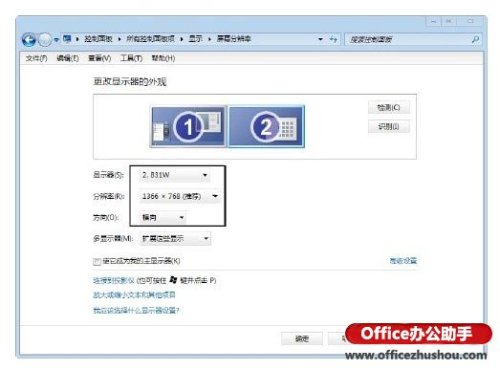
图4 配置第二台显示器注意
“更改显示器的外观”栏中给出了连接的两台显示器标,上面标有数字“1”和“2”,这表示本计算机支持双屏显示,用户可以通过单击对应的图标来选择需要配置的显示器。单击“识别”按钮,连接到电脑的两个显示器上将分别显示数字“1”和“2”以便于用户识别。
3、完成配置后单击“确定”按钮关闭设置窗口,启动PowerPoint并打开演示文稿。“幻灯片放映”选项卡“监视器”组中单击“监视器”右侧的下三角按钮,在打开的下拉列表中将列出可用的监视器,选择用于放映幻灯片的监视器选项,如图5所示。
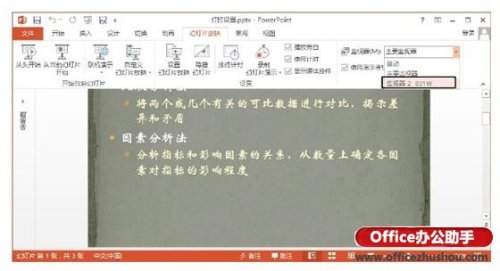

图5 选择监视器4、按“F5”键开始播放幻灯片,此时选择的监视器将全屏幕显示幻灯片的内容,而计算机屏幕上将显示PowerPoint演示者视图,可以看到幻灯片的备注、播放时间和幻灯片预览图等,如图6所示。通过使用控制台上的命令可以方便地实现幻灯片放映的控制。
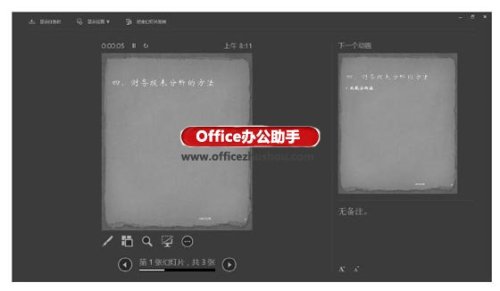
图6 幻灯片演示者视图免责声明:本文系转载,版权归原作者所有;旨在传递信息,其原创性以及文中陈述文字和内容未经本站证实。
帮同学化妆最高日入近千 帮朋友化妆帮同学化妆最高日入近千?浙江大二女生冲上热搜,彩妆,妆容,模特,王
2023吉林省紧缺急需职业工种目录政策解读 2024张杰上海演唱会启东直通车专线时间+票价 马龙谢幕,孙颖莎显示统治力,林诗栋紧追王楚钦,国乒新奥运周期竞争已启动 全世界都被吓了一跳 吓死全世界热门标签
热门文章
-
和数字搭配的女孩名字 跟数字有关系的名字 24-10-07
-
灯笼花一年开几次花(灯笼花是一年生还是多年生) 24-10-07
-
冬桃苗品种(冬桃苗什么品种好) 24-10-07
-
长绒棉滑滑的冬天会不会冷(长绒棉会冰吗) 24-10-07
-
竹子冬天叶子全干了怎么办 竹子冬天叶子会变黄吗 24-10-07
-
春天移栽牡丹能开花吗(春天移栽牡丹能开花吗视频) 24-10-07
-
表示心酸的一句话 表示心酸的一句话有哪些 24-10-07
-
轮胎气门嘴用什么胶(轮胎气门嘴用什么胶好) 24-10-07
-
windows安装redis缓存使用图文教程 windows下redis安装步骤 24-10-07
-
康乃馨怎么繁殖 康乃馨怎么繁殖方法 24-10-06